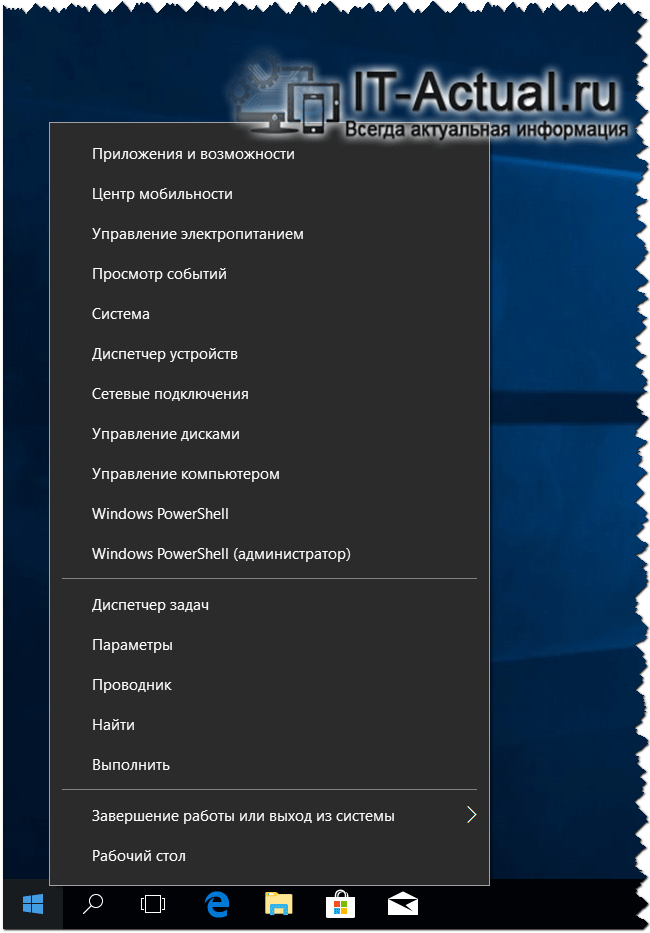Кнопка Win на клавиатуре: что делает, комбинации, как переназначить ⌨
Кнопка Win с изображением логотипа компании Microsoft присутствуют почти на всех компьютерных клавиатурах. Иногда рисунок может сменяться картинкой снежинки, звездочки и т.п. Но функции клавиши практически не изменяются на операционных системах разной версии. Клавиша доступна с 1990 года, тогда закончили разработку операционной системы Windows 95.
Расположение кнопки Win на клавиатуре ПК и ноутбуков
Местонахождение клавиши – самый нижний ряд клавиатурных значков. Но иногда бывают исключения согласно дизайну или техническим характеристикам устройства. Стационарный компьютер имеет 2 кнопки с логотипом Microsoft, ноутбук только 1.
На персональном компьютере
Клавиатура стационарного ПК оснащена левым и правым «Вин». Первая находится между клавишами CTRL и ALT, другая между значком командного Меню и правой кнопкой Alt.
На ноутбуке
В ноутбуках практически всегда есть только одна – левая. Более часто она располагается между Fn (Functions) и ALT.
Функции клавиши в ОС Windows 7-10
«Вин» открывает меню «Пуск» в Виндовс 7, либо стартовый экран в версиях 8- 10. Также данная команда выполняется нажатием кнопок CTRL + Esc, если “Вин” отсутствует (отключен).
Использование ее с другими знаками клавиатуры (комбинация) позволяет запускать функциональные окна. Здесь удерживая кнопку «Win» нужно нажимать вспомогательные клавиши:
С помощью этой кнопки можно выполнять/активировать множество сочетаний, список которых может изменяться относительно версии Windows.
Как переназначить в Windows
Случайное нажатие «Вин» может привести к сворачиванию всех открытых окон, что может стать причиной не должного завершения начатых операций. Во время компьютерных игр приводит к поражению игрока (внезапное завершение этапа). Поэтому иногда пользователи решают отключать его или переназначать, чтобы не возникали подобные проблемы.
Через реестр
Отключение и переназначение происходит изменением системного реестра, что сложно назвать безопасным действием. На вкладке «Выполнить» (Win+R) вводится команда «regedit». Затем необходимо перейти на раздел: Компьютер\HKEY_LOCAL_MACHINE\SYSTEM\CurrentControlSet\Control\KeyboardLayout.
Дальше используя правую кнопку мышки нужно создать «Scancode Map» по двоичному параметру. В файле задается значение ключа: 00000000000000000300000000005BE000005CE00000000.
Измененные параметры доступны после перезагрузки ПК. Удаление данного ключа возобновит работу фирменной кнопки на клавиатуре.
Если пользователь не намерен деактивировать функциональный значок, то он может переназначить его при помощи специальных утилит.
Используя Sharpkeys
SharpKeys – программа для назначения функции клавиатурных значков.
Заключение
WIN на клавиатуре выполняет многочисленные функции. Поэтому она очень полезная, если правильно ею пользоваться. Но, если во время игр или других задач пользователь случайно задевает ее, то лучше отключать этот блок или переназначить функцию на клаве.
СОДЕРЖАНИЕ
История и использование
Исторически сложилось так, что добавление двух клавиш Windows и клавиши меню ознаменовало переход от раскладки 101/102 клавиш к раскладке 104/105 клавиш для клавиатур ПК. По сравнению с предыдущим макетом, клавиша Windows была помещена между левой Ctrl и левой, Alt а другая клавиша Windows, а клавиша меню была помещена между правой Alt (или AltGr ) и правой Ctrl клавишей.
Ключ предшествует ⌘ Command ключу на компьютерах Apple в 1980 году и Meta ключу на компьютерах LISP / UNIX в 1970 году.
На ноутбуках и других компактных клавиатурах обычно есть только одна клавиша Windows (обычно слева). В наборах Microsoft Entertainment Desktop (разработанных для Windows Vista ) клавиша Windows находится посередине клавиатуры, под всеми другими клавишами (там, где находятся большие пальцы пользователя).
Лицензирование
Microsoft регулирует внешний вид ключевого логотипа Windows с помощью специальной лицензии для производителей клавиатур («Лицензионное соглашение с логотипом Microsoft Windows для производителей клавиатур»). С введением нового логотипа Microsoft Windows, впервые использованного с Windows XP, соглашение было обновлено, и теперь требуется, чтобы новый дизайн был принят для всех клавиатур, изготовленных после 1 сентября 2003 года. Однако с выпуском Windows Vista Microsoft опубликовала рекомендации для новая клавиша с логотипом Windows, которая включает в себя логотип Windows, утопленный в пониженном круге с фаской, с коэффициентом контрастности не менее 3: 1 по отношению к фону, к которому применяется клавиша.
Согласно спецификации Common Building Block Keyboard, все совместимые с CBB клавиатуры должны были соответствовать спецификации аппаратной кнопки запуска Windows Vista, начиная с 1 июня 2007 года.
Википедия использует Unicode символ U + 229Е ⊞ КВАДРАТИчН PLUS как моделирование логотипа.
Использование с Microsoft Windows
Нажатие клавиши в сочетании с другими клавишами позволяет вызывать с клавиатуры многие общие функции. Удерживание Ctrl + Esc не заменяет клавишу Windows в этих комбинациях. Какие комбинации клавиш Windows («ярлыки») доступны и активны в данном сеансе Windows, зависит от многих факторов, таких как параметры доступности, тип сеанса (обычный или службы терминалов), версия Windows, наличие определенного программного обеспечения, такого как как IntelliType и групповую политику, если применимо.
Ниже приведен список заметных ярлыков. Если не указано иное, они действительны в следующей версии Windows. Примечание. Используя приложение Auto Hot Key (AHK), вы можете запрограммировать клавишу Windows на выполнение любых действий.
Windows 95 и Windows NT 4.0
Windows 2000
Windows XP
Windows XP Media Center Edition
Виндоус виста
В Windows Vista добавлены следующие ярлыки:
Windows 7
Windows 7 добавляет следующие ярлыки:
Windows 8
Windows 8 представляет следующее:
Windows 8.1
Windows 8.1 представляет следующее:
Windows 10
Windows 10 представляет следующее:
Microsoft Office
Дополнительное установленное программное обеспечение может вводить другие ярлыки с помощью клавиши Windows. Например, различные приложения Microsoft Office добавляют собственные ярлыки:
Использование с другими операционными системами
Ключ Windows также можно использовать в других операционных системах.
Windows Key: Все, что вы хотели знать The Windows Key: Everything You Ever Wanted to Know
Если вы давно используете компьютер, вы бы знали, что клавиатура ПК прошла радикальный переход более 15 лет назад и с тех пор осталась прежней. Примерно в 1995 году он получил три новых ключа: пару клавиш Windows и клавишу меню. (На некоторых ноутбуках лишний ключ отсутствует.) Мы поговорим о первом, Windows Key. Откуда он появился, что он делает, и как вы можете использовать его, чтобы легко обойти Windows.

Так выглядит Windows Key.
История ключа Windows
Windows Key впервые появился перед выпуском Windows 95 на Microsoft Natural Keyboard. Помните, что клавиатура с раздельным уровнем, предназначенная для снижения стрессовых травм, на которые было почти невозможно набрать? Вскоре после выхода Win 95 этот ключ начал появляться на клавиатурах и ноутбуках повсюду. Логотип на ключе даже несколько раз менялся, чтобы соответствовать логотипу, найденному в текущей версии Windows. Даже планшет Microsoft Surface имеет аппаратную кнопку главного экрана Windows, которая имитирует функциональные возможности Windows Key.

Естественная клавиатура – это то, где впервые появился Windows Key.
Что делает Windows Key?
Во всех версиях Windows от Windows 95 до Windows 7 нажатие этой клавиши вызывает меню «Пуск». Это действительно полезный способ войти в это меню, не переместив мышь в левый нижний угол и не нажмем «Пуск».
В Windows 8 нажатие клавиши Windows с рабочего стола приведет вас к экрану запуска. Нажатие одной и той же клавиши с экрана «Запуск» возвращает вас на рабочий стол.

Логотип Windows Key теперь соответствует Windows 8.
Что такое ярлыки клавиш Windows?
Вот несколько действительно удобных сочетаний клавиш, которые включают Windows Key.
Windows XP или более поздняя версия
Windows Key + D : очистить все окна и показать рабочий стол Windows. Тем не менее, если нажать на экран запуска Windows 8, он имеет тот же эффект, что и нажатие клавиши Windows.
Windows Key + F : поиск файлов. Более поздние версии Windows выполняют поиск гораздо быстрее, чем более ранние версии.
Windows Key + L : заблокируйте рабочий стол. Если Windows защищена паролем, он попросит пароль выйти из экрана блокировки.
Windows Vista или более поздняя версия
Windows Key + Tab : Aero Flip. (Не работает в Windows 8.) Это инструмент для переключения приложений в 3D, который намного ярче, но не намного полезнее, чем Alt + Tab.
Windows Key + a Number : запуск программы с панели задач. Windows Key + 1 запускает самую левую программу, а Windows Key + 0 запускает десятую слева. Если приложение уже открыто, этот ярлык переключится на него.
Windows 7 или более поздняя версия
Windows Key + T для циклического перемещения элементов на панели задач слева направо.
Windows Key + Arrow Key для выполнения Aero Snap. Стрелка вверх увеличивает окно. Стрелка влево перемещает его в левую половину экрана, стрелка вправо – в правой части экрана, а стрелка вниз – имитирует.
Только Windows 8
Windows Key + C, чтобы открыть панель Charms в правой части экрана.
Windows Key + X, чтобы вызвать меню Power User, предоставляя вам многие функции, потерянные с отсутствующим меню «Пуск», например, доступ к панели управления, «Запуск диалога» и «Командная строка».
Что делать, если у меня нет ключа Windows?
Могут быть случаи, когда у вас установлена старая клавиатура – скорее всего, это последовательная, а не клавиатура USB, или вы используете беспроводную клавиатуру, предназначенную для другой операционной системы. В этом случае нажатие Ctrl + Esc даст вам некоторые функции, такие как нажатие клавиши Windows. Однако вы не можете комбинировать Ctrl + Esc и любые другие клавиши для активации ярлыков клавиш Windows. Ctrl + Esc подходит только для входа в меню «Пуск» или «Пуск».
Используйте ключ Windows
Новые сочетания клавиш Windows 10 WinKey, которые вы хотите знать
Новые сочетания клавиш Windows 10 WinKey
Ярлык WinKey представляет собой комбинацию из двух или более клавиш, которые вы можете нажать одновременно, чтобы быстро выполнить задачу. Одним из них является WinKey или ключ с флагом Windows. Вот список некоторых из новых сочетаний клавиш WinKey на рабочем столе, которые были введены в Windows 10.
| Сочетание клавиш | Описание | ||||||||||||||||||||||||||||||||||||||||||
| ключ Windows | Откройте и закройте меню «Пуск». | ||||||||||||||||||||||||||||||||||||||||||
| WinKey +1, WinKey +2 и т. д. | Переключитесь на рабочий стол и запустите пронумерованное приложение на панели задач. | ||||||||||||||||||||||||||||||||||||||||||
| WinKey + A | Откройте Центр действий. | ||||||||||||||||||||||||||||||||||||||||||
| WinKey + B | Выделите область уведомлений. | ||||||||||||||||||||||||||||||||||||||||||
| WinKey + C | Запустите Cortana в режим прослушивания. Пользователи могут сразу начать общаться с Кортаной | ||||||||||||||||||||||||||||||||||||||||||
| WinKey + D | Переключение между Show Desktop | ||||||||||||||||||||||||||||||||||||||||||
| WinKey + E | Запустить проводник файлов | ||||||||||||||||||||||||||||||||||||||||||
| WinKey + H | Откройте шарм обмена | ||||||||||||||||||||||||||||||||||||||||||
| WinKey + I | Откройте приложение “Настройки” | ||||||||||||||||||||||||||||||||||||||||||
| WinKey + K | Открыть панель подключения | ||||||||||||||||||||||||||||||||||||||||||
| WinKey + L | Заблокируйте устройство и перейдите на экран блокировки | ||||||||||||||||||||||||||||||||||||||||||
| WinKey + M | Переключитесь на рабочий стол и сверните все открытые окна | ||||||||||||||||||||||||||||||||||||||||||
| WinKey + O | Блокировка ориентации устройства | ||||||||||||||||||||||||||||||||||||||||||
| WinKey + P | Откройте панель Project для поиска и подключения к внешним дисплеям и проекторам | ||||||||||||||||||||||||||||||||||||||||||
| WinKey + R | Показать диалоговое окно «Выполнить»
|